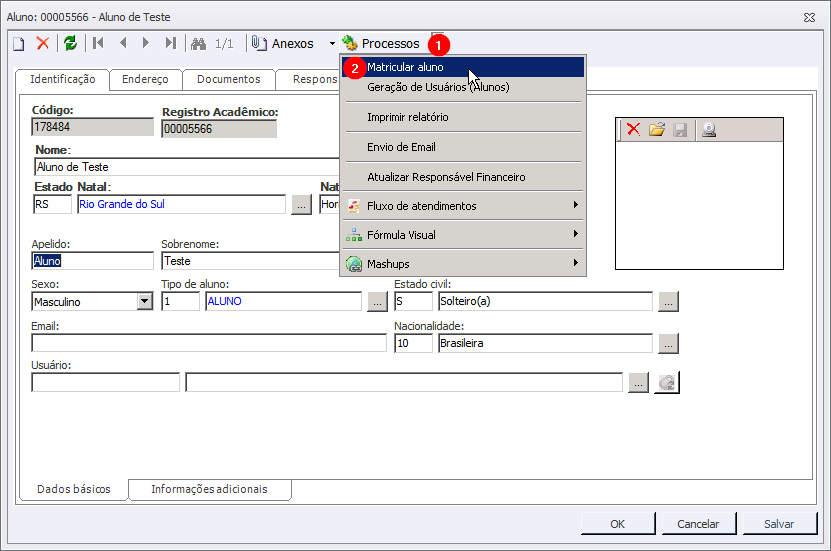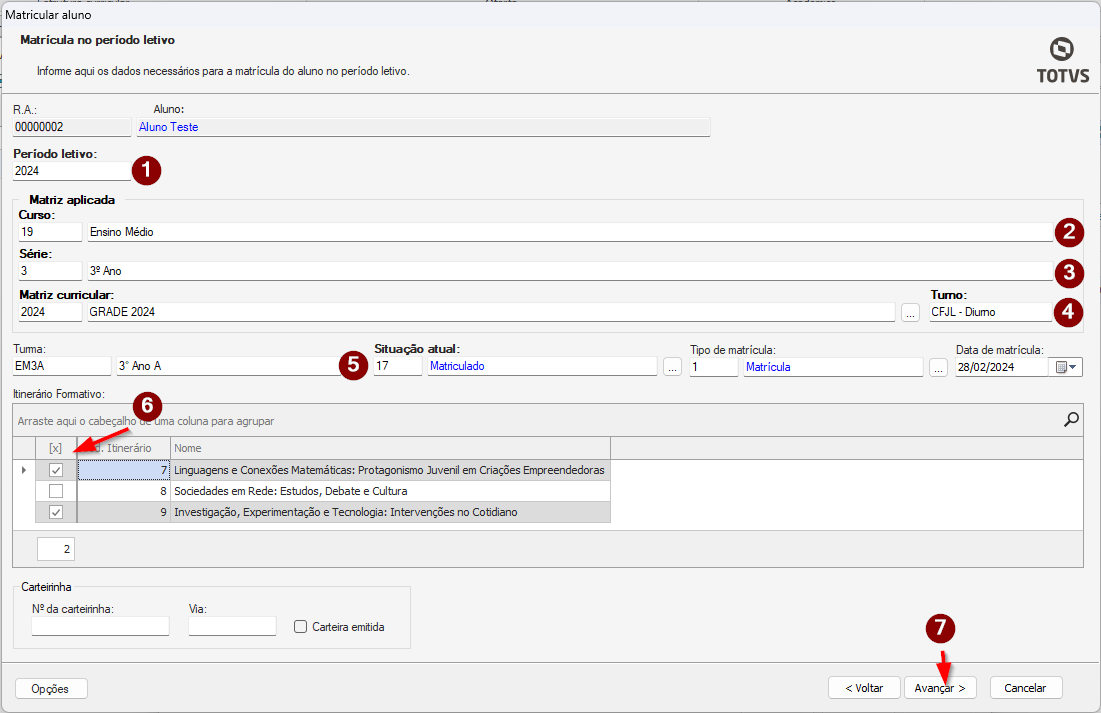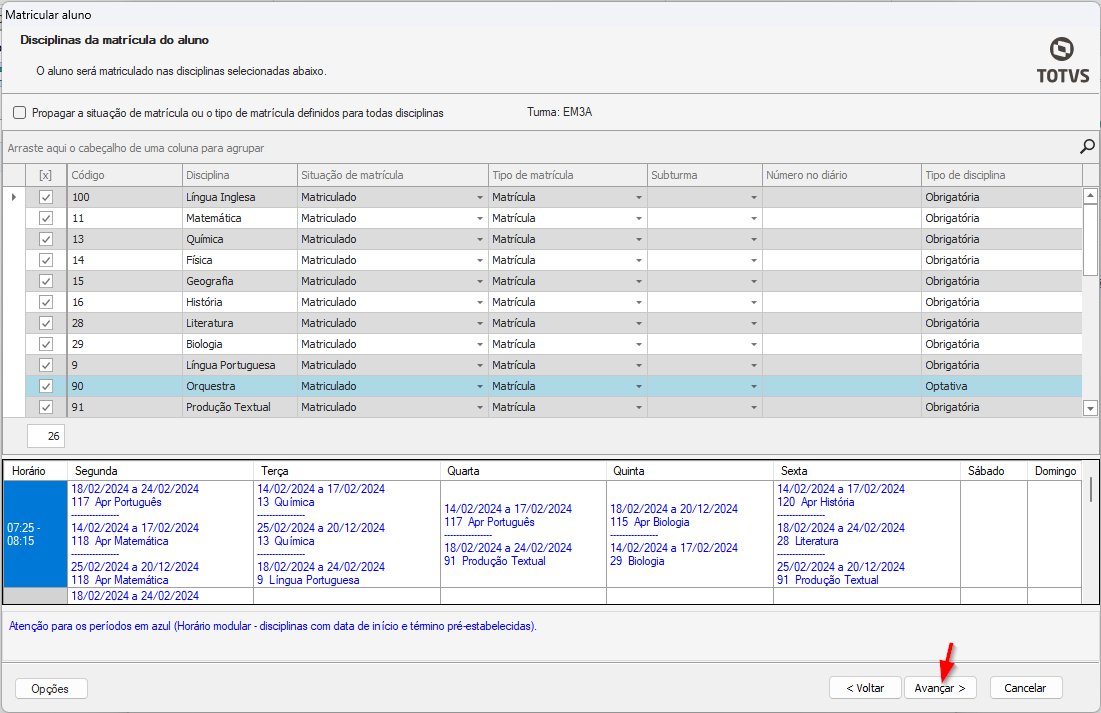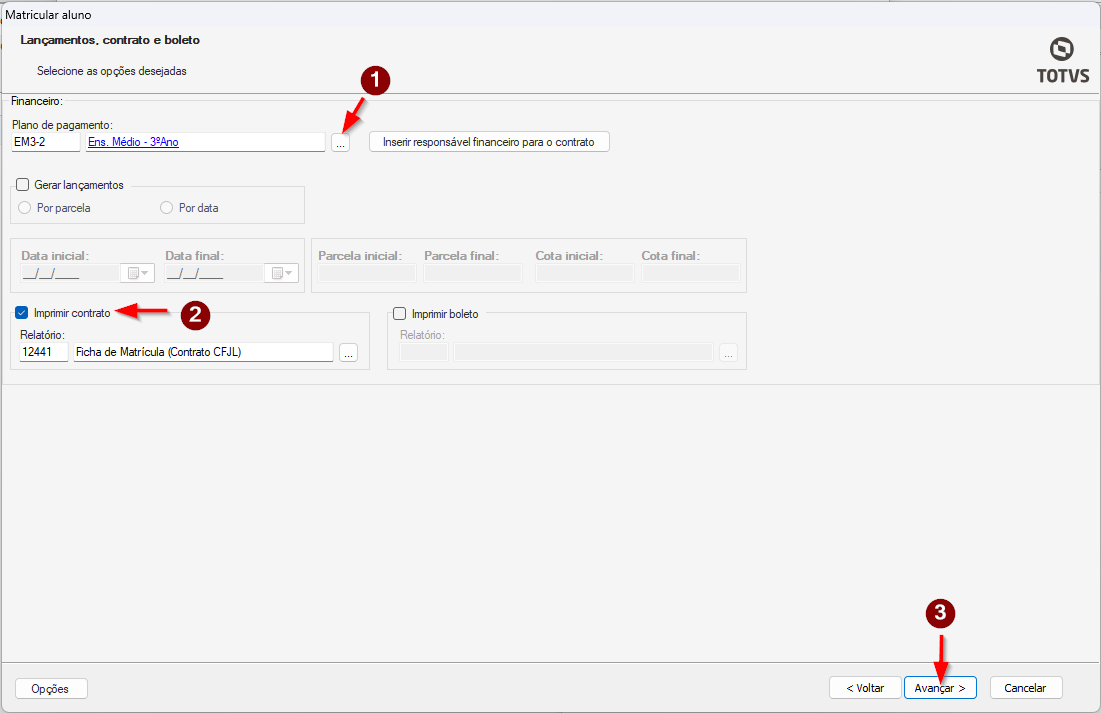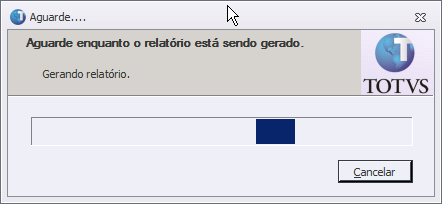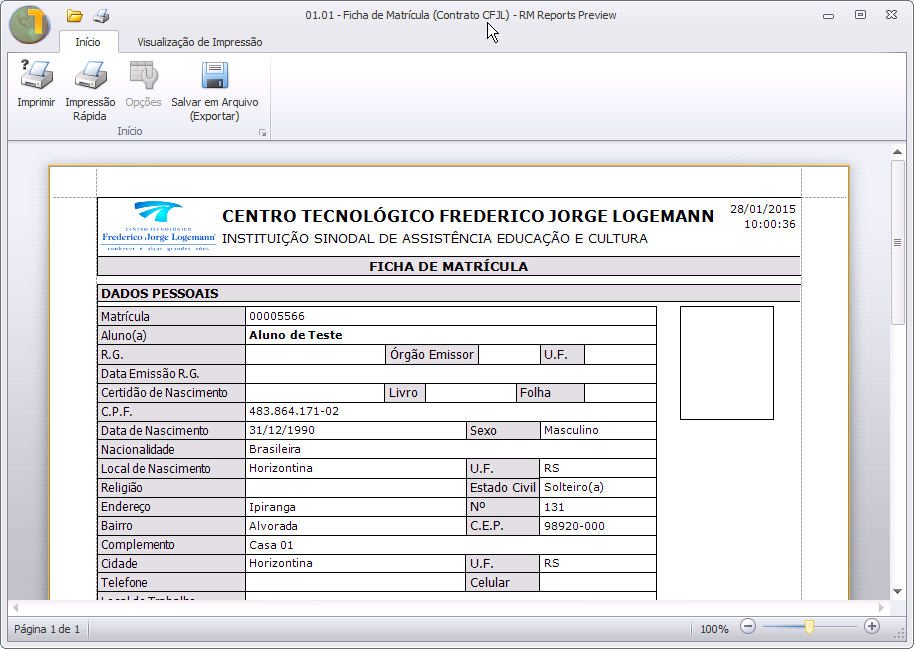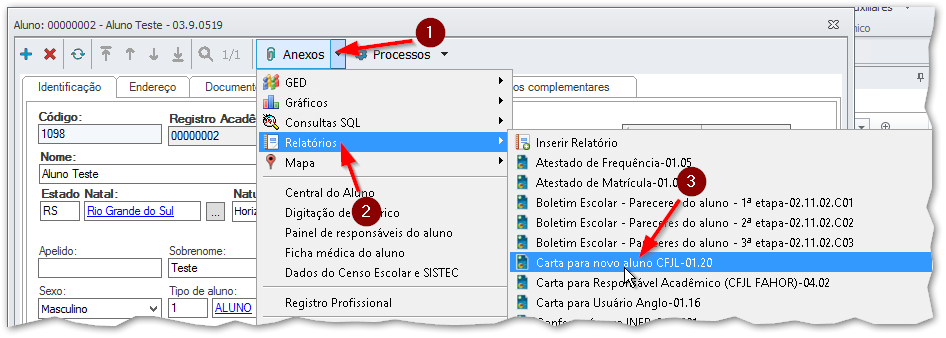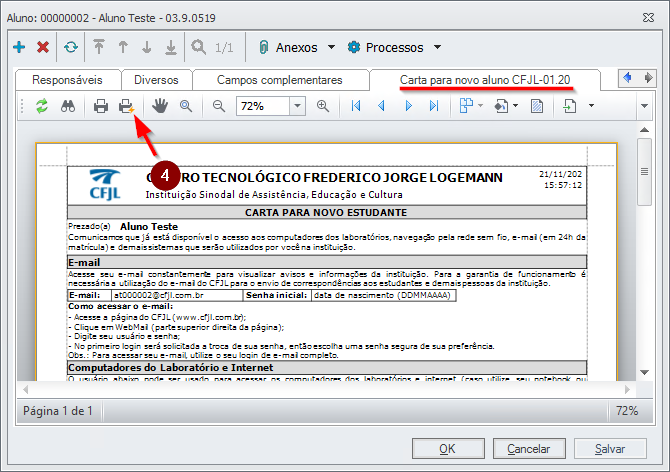Processo de Matrícula na Educação Básica
Ir para navegação
Ir para pesquisar
ITSE004 - Essa instrução de trabalho serve para realizar a matricula de alunos do nível de educação básica.
O processo deve ser realizado estando o aluno em questão selecionado, com a tela do aluno aberta.
1º - Concessão de bolsa futura
- Caso o aluno possua alguma bolsa/auxilio, deve-se conceder a bolsa futura, antes de iniciar o processo de matricula, para que os boletos já sejam gerados com os valores de bolsa;
2º - Matriculando o aluno
- Clique em Processos > Matricular aluno.
- Na tela de boas vindas do processo clique em Avançar.
- Na tela de matrícula no período letivo, preencha as seguintes informações:
- 1 - Período letivo: período letivo em que será feita a matrícula;
- 2 - Curso: curso no qual o aluno será matriculado;
- 3 - Série: série da matricula do aluno;
- 4 - Turno: período que o aluno deverá frequentar as aulas;
- 5 - Turma: turma na qual o aluno será matriculado;
- 6 - Itinerário formativo: escolha os itinerários formativos que o aluno irá cursar. Obs: esta opção só está disponível para as grades que já utilizam itinerários formativos. Para turmas que não utilizam itinerários formativos não será exibida esta parte na tela de matrícula.
- Após preencher essas informações, clique em Avançar (7).
- Nessa tela, podem ser visualizadas as disciplinas em que o aluno será matriculado. Clique em Avançar.
- Na tela abaixo, selecione o Plano de pagamento (1) que será utilizado para o aluno e marque a opção Imprimir contrato (2). Depois, clique em Avançar (3).
- Clique em Avançar em todas as telas seguintes e, por fim, clique em Executar. Aguarde a execução do processo. Em caso de erro, verifique as mensagens e, se necessário, faça os ajustes solicitados nas mensagens de erro.
3º - Gerando relatórios
- Nesse momento será iniciada a geração do relatório ficha de matricula;
- Na imagem abaixo, é exibida a ficha de matricula, para que seja impressa;
- Se esta for a primeira matrícula do aluno, faça também a impressão do relatório 01.20 - Carta para novo aluno CFJL, que contém as instruções de acesso ao e-mail, portal e aplicativo, tanto para o aluno quanto para os responsáveis. Para isso, no cadastro do aluno, clique em Anexos (1) > Relatórios (2) > Carta para novo aluno CFJL - 01.20 (3). Quando o relatório for gerado, faça a impressão do mesmo (4).
- O aluno está matriculado e a ficha de matricula já está impressa. O próximo passo é gerar e imprimir os boletos referentes à primeira e segunda parcela. Para isso, siga os passos descritos no Processo de Geração e Impressão de Boletos